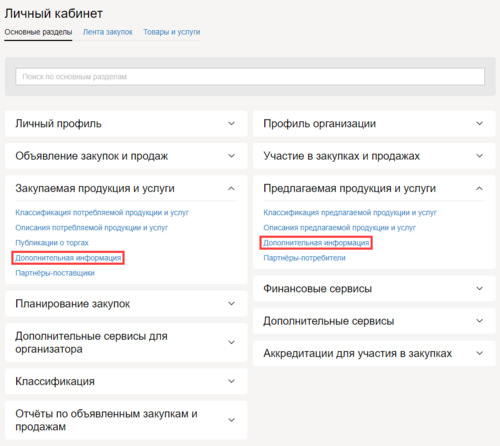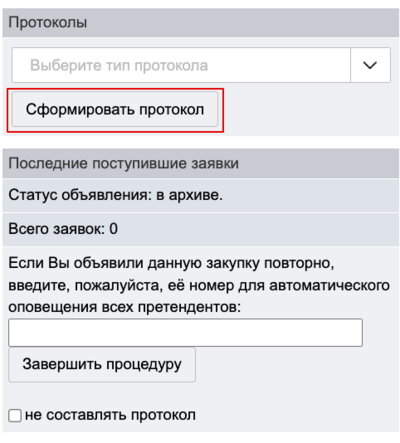Проведение объявления о продаже с предварительным квалификационным отбором
Создание извещения
1. Для подготовки извещения перейдите в Личный кабинет, раскройте раздел Проведение закупок и продаж и нажмите ссылку Мои продажи.
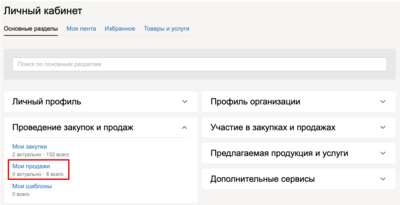
2. На отобразившейся странице нажмите кнопку Создать процедуру.

3. На отобразившейся странице Создание процедуры в выпадающем списке Способ продажи выберите вариант Предварительный квалификационный отбор.
3.1. Для проведения процедуры для собственных нужд выберите пункт Для собственных нужд из выпадающего списка.
3.2. Для проведения процедуры для другой организации выберите пункт Для другой организации из выпадающего списка, после чего из выпадающего списка отметьте одного или нескольких заказчиков.
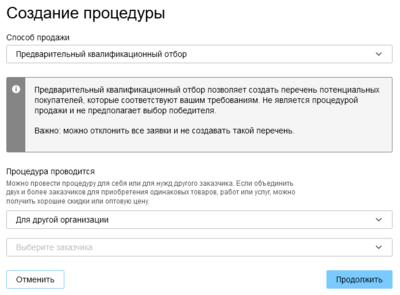
- Возможность проведения процедур для другой организации доступна пользователям организации, в которую добавлены организации-заказчики. Для подключения этого функционала обратитесь к Оператору Системы.
- Организатор с включенной настройкой 223-ФЗ имеет возможность объявлять процедуры только для одного заказчика.
- Организатор, не имеющий включенной настройки 223-ФЗ может объявлять процедуры для нескольких заказчиков, кроме заказчиков с включенной настройкой 223-ФЗ.
После настройки параметров процедуры нажмите кнопку Продолжить.
4. Заполните отобразившуюся форму, следуя указанным требованиям и разъясняющим комментариям, после чего нажмите кнопку Сохранить.
 Отобразится страница Извещение и процедура получит статус На стадии подготовки.
Отобразится страница Извещение и процедура получит статус На стадии подготовки.
Размещение объявления
Загрузка документации
Для публикации ПКО необходимы подписанные файлы документации.
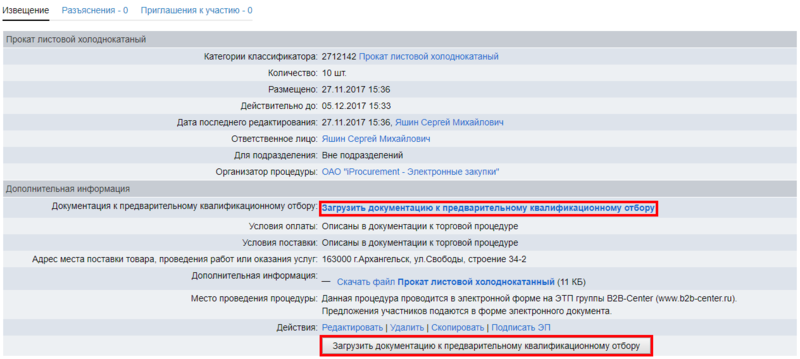
1. Нажмите ссылку Загрузить документацию к предварительному квалификационному отбору (или одноименную кнопку).
2. Загрузите файл документации с помощью кнопки Добавить файл, при необходимости добавьте файл с дополнительной информацией в одноименном поле и нажмите Подписать и сохранить. Подпишите сформированный документ вашей электронной подписью.
Ссылки Дополнительная информация в блоках Закупаемая продукция и услуги и Предлагаемая продукция и услуги ведут в разделы, где загружаются и хранятся файлы с дополнительной информацией для закупочных процедур и процедур на продажу соответственно.
Для удаления объявления из Системы нажмите ссылку Удалить в блоке Действия.
Публикация извещения
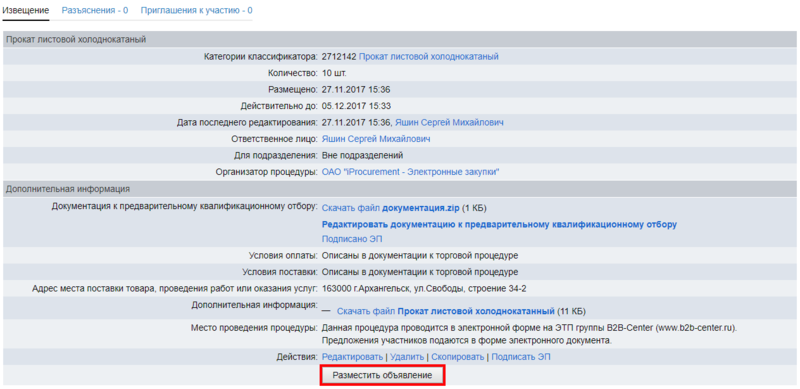
Чтобы официально объявить процедуру в Системе, нажмите кнопку Разместить объявление на странице . После этого процедура автоматически переводится из категории На стадии подготовки в категорию Объявленные.
Редактирование извещения и отказ от проведения процедуры
1. Чтобы Редактировать документацию к предварительному квалификационному отбору, нажмите одноименную ссылку в строке Документация к предварительному квалификационному отбору
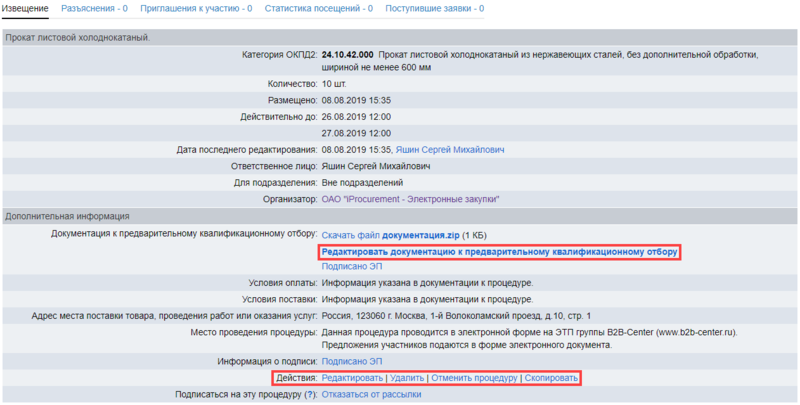
С помощью ссылок, расположенных в строке Действия на странице , можно выполнить следующие операции:
- Для внесения изменений в извещение нажмите ссылку Редактировать.
- После внесения изменений в извещение у всех участников, подавших предложение до этого момента, появляется возможность отозвать заявку;
- С момента внесения изменений в извещение или документацию до окончания подачи заявок должно оставаться не менее суток.
- Вы можете Отменить процедуру на любом ее этапе, нажав соответствующую ссылку.
-
После нажатия ссылки отобразится форма, в которой необходимо указать основание отмены процедуры и, если требуется, прикрепить соответствующий документ.
Приглашения к участию
1. Чтобы разослать пользователям персональные приглашения к участию в процедуре, откройте вкладку Приглашения к участию.
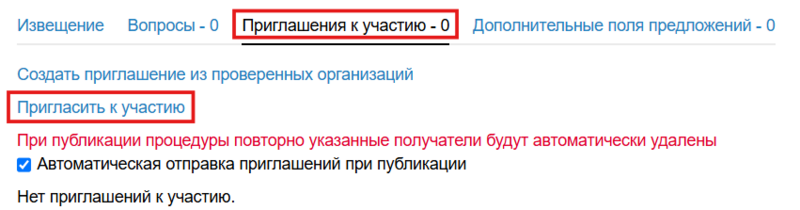 2. Нажмите ссылку Пригласить к участию. Откроется электронная форма Добавление приглашения к участию.
2. Нажмите ссылку Пригласить к участию. Откроется электронная форма Добавление приглашения к участию.
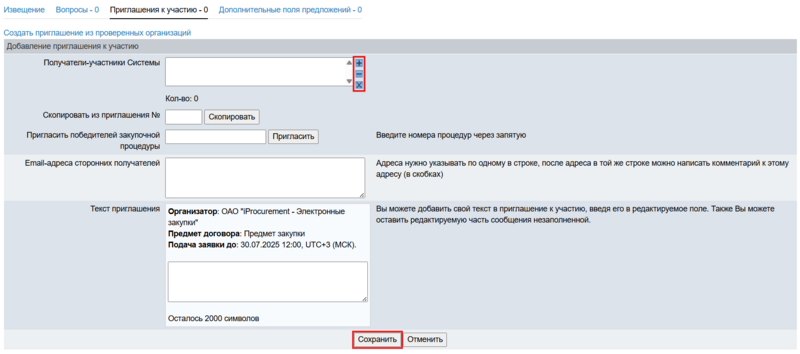
3. При помощи значка откройте диалоговое окно Выбор получателя приглашения к участию.
4. Определите параметры поиска организаций и нажмите кнопку Найти >>. Организации, соответствующие заданным параметрам поиска, отобразятся в табличной форме.
Нажмите ссылку Добавить напротив той организации, которую вы намерены пригласить участвовать в процедуре.
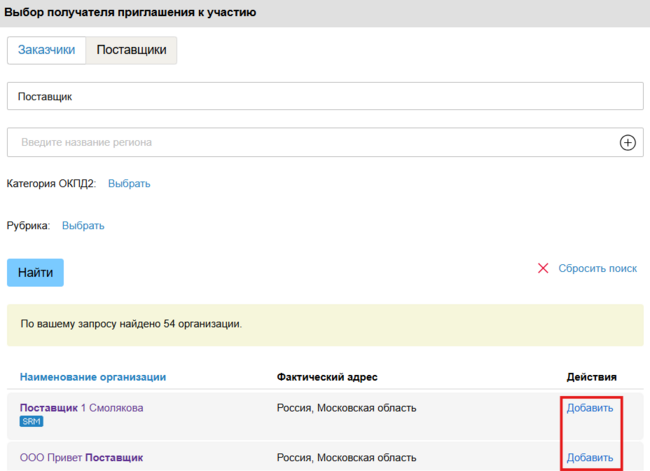
Наименования добавленных организаций отобразятся в поле Получатели-участники Системы формы Добавление приглашения к участию.
Для удаления выбранной организации из формы нажмите на значок . Чтобы удалить из поля все организации, нажмите на значок .
5. Нажмите кнопку Сохранить в окне Добавление приглашения к участию.
До отправки приглашения вы можете Редактировать или Удалить его, воспользовавшись соответствующими ссылками в графе Действия.

6. Чтобы отправить приглашение к участию в процедуре, нажмите ссылку Разослать и подтвердите действие.
7. Для создания идентичного приглашения иному участнику Системы нажмите ссылку Создать приглашение с тем же текстом в графе Действия. Данная ссылка станет доступна после подтверждения выполненной рассылки предыдущего приглашения.
Вопросы
Любой из участников Системы может задать вопрос организатору с целью получить разъяснения условий проведения процедуры и положений документации. Все вопросы публикуются анонимно на вкладке Вопросы, и ответы на них доступны другим участникам. Наименования участников, задававших вопросы в ходе процедуры, становятся доступны организатору после наступления Даты окончания подачи заявок.
1. Чтобы ответить на поступивший от участника вопрос, нажмите ссылку [Ответить] справа от него.
2. Впишите ответ в текстовое поле, при необходимости загрузите сопроводительные файлы с помощью кнопки + Добавить файл и нажмите кнопку
| Сохранить |
3. Чтобы внести изменения в текст ответа, нажмите ссылку [Исправить ответ]. Внесите требуемые изменения в поле для ответа, при необходимости добавьте обновленные файлы и удалите устаревшие, затем нажмите
| Сохранить |
Вы также можете опубликовать важную с вашей точки зрения информацию без соответствующего вопроса со стороны участников. Для этого нажмите ссылку Добавить информацию на странице и заполните отобразившуюся форму.
Ход процедуры
После объявления процедуры на странице отображается вкладка Статистика посещений, где фиксируются данные о потенциальных участниках. В табличной форме отображаются:
- наименование организации;
- страна, где компания зарегистрирована;
- дата и время первого просмотра извещения;
- дата и время запроса на скачивание документации.
Сведения о заявках участников фиксируются в блоке Последние поступившие заявки на странице . В таблице отображаются даты подачи заявок, однако их содержание и наименования участников скрыты.
Участники могут загружать и редактировать документацию к предложению вплоть до наступления даты вскрытия конвертов.
Обработка поступивших заявок участников
Вскрытие заявок
После наступления даты окончания подачи заявок наименования компаний-участников и документация к их заявкам становятся доступны для ознакомления. Псевдонимы, под которыми скрывались наименования участников в период подачи заявок, отображаются в таблице поступивших заявок рядом с наименованиями организаций.
1. Чтобы сформировать протокол вскрытия заявок, перейдите на страницу , из выпадающего списка в блоке Протоколы выберите соответствующий тип протокола и нажмите кнопку Сформировать протокол.
2. Заполните форму Параметры протокола и нажмите кнопку Сохранить. Отобразится форма Выбор согласующего органа.
3. Выберите комиссию из выпадающего списка и нажмите кнопку Сохранить.
4. Напишите при необходимости комментарий в отобразившемся текстовом поле и нажмите кнопку Разослать уведомления.
Отобразится форма голосования выбранной закупочной комиссии, которая будет заполняться данными по мере проведения голосования.
5. По окончании голосования нажмите кнопку Кворум имеется в форме Голосование.
После сохранения данных о голосовании в таблице Параметры протокола отобразится кнопка Утвердить протокол.
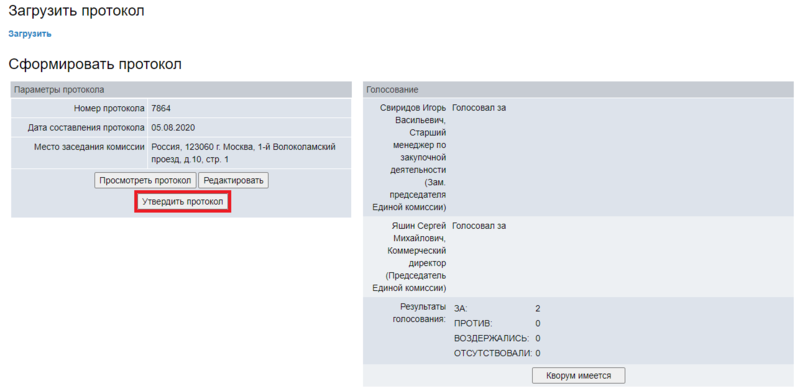
6. Нажмите кнопку Утвердить протокол и подтвердите действие.
6.1. Если требуется Отменить протокол, нажмите соответствующую кнопку в блоке Протоколы на странице , загрузите файл с обоснованием отмены протокола и нажмите кнопку Отменить протокол.
Рассмотрение заявок
1. После утверждения протокола вскрытия конвертов откройте вкладку Поступившие заявки, или нажмите кнопку Посмотреть заявки в правой части страницы .
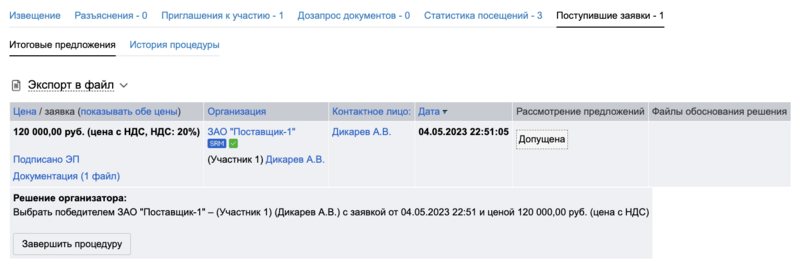 На отобразившейся странице представлена таблица поступивших заявок с контактными данными участников и управляющими элементами для скачивания документации к предложениям.
На отобразившейся странице представлена таблица поступивших заявок с контактными данными участников и управляющими элементами для скачивания документации к предложениям.
2. Нажмите ссылку Документация в строке заявки участника. Откроется форма Документация к заявке со ссылками для скачивания файлов.
3. Для удобства при рассмотрении предложений вы можете экспортировать таблицу поступивших заявок в Excel-файл, индивидуально настроив параметры экспорта.
 3.1. Раскройте выпадающий список Экспорт в файл, расположенный над таблицей заявок.
3.1. Раскройте выпадающий список Экспорт в файл, расположенный над таблицей заявок.
3.2. Чтобы скачать таблицу заявок со стандартным набором значений, выберите параметр отображения цен с НДС или без НДС и нажмите кнопку Скачать.
3.3. Чтобы индивидуально настроить параметры экспорта, нажмите кнопку + Добавить шаблон. Отобразится форма Настройка шаблона экспорта в файл.
Данные в сохраняемом Excel-файле группируются на трех листах, содержание которых вы можете настроить:
- лист Сравнительная таблица включает две группы параметров:
- Сведения о заявках: Цена, Ставка НДС (%), Тип заявки (основная или альтернативная), Ранг по цене, ИНН участника, Дата и время подачи заявки, Количество заявок по позиции (в попозиционных процедурах);
- Условия процедуры: Количество, Единицы измерения, Цена за единицу продукции, Общая стоимость закупки, Ставка НДС (%), Дата публикации процедуры, Дата окончания подачи заявок, Валюта процедуры, Условия оплаты, Условия поставки, Комментарий;
- лист История предложений включает параметры: ИНН участника, Цена, Ставка НДС (%), Дата и время подачи заявки;
- лист Контактные данные участников включает параметры: Полное наименование участника, ИНН, КПП, ОГРН, Юридический адрес, Фактический адрес, Контактное лицо, Должность, Телефон, Адрес электронной почты.
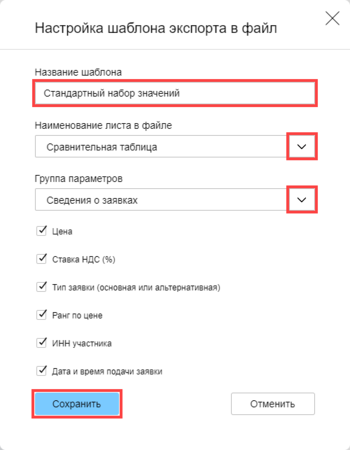
3.4. Выбирая в выпадающих списках листы файла и группы параметров, проставьте/снимите необходимые отметки, введите Название шаблона в одноименном текстовом поле и нажмите кнопку Сохранить.
Сохраненный шаблон будет доступен в строке выбора шаблонов раскрывающегося меню Экспорт в файл.
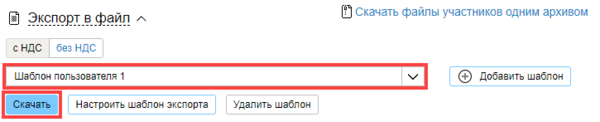
3.5. Чтобы сгенерировать и сохранить Excel-файл с таблицей поступивших заявок, выберите шаблон в выпадающем списке и нажмите кнопку Скачать.
4. Проанализировав заявки участников, нажмите кнопку Начать рассмотрение заявок и подтвердите действие.
5. Произведите допуск/отклонение участников с помощью отметок Допустить и Отклонить. При необходимости напишите комментарии в текстовых полях и загрузите Дополнительные файлы с помощью кнопок + Добавить файл.
При отклонении заявки участника текстовое поле для указания причины отклонения становится обязательным для заполнения.
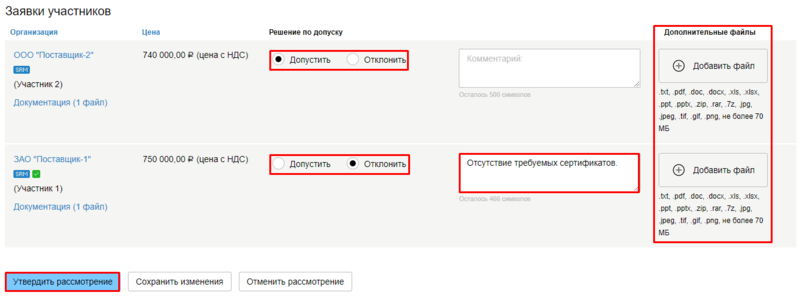
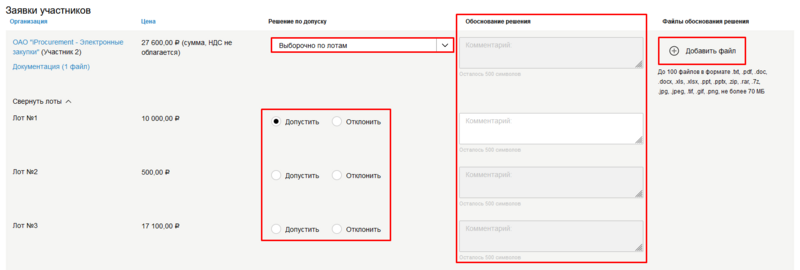
Также есть возможность принять или отклонить допуск участника по всем лотам сразу. Для этого выберите соответствующий пункт из раскрывающегося списка.
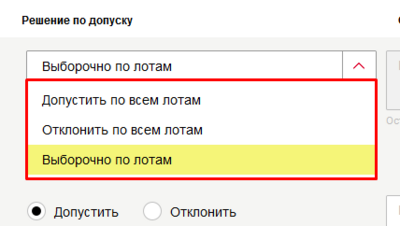
6. Рассмотрев предложения участников, нажмите кнопку Утвердить рассмотрение. Отобразится страница с уведомлением Рассмотрение предложений утверждено.
7. Чтобы сформировать протокол рассмотрения заявок, перейдите на страницу , из выпадающего списка в блоке Протоколы выберите соответствующий тип протокола и нажмите кнопку Сформировать протокол. Отобразятся формы, которые потребуется заполнить и нажать кнопку Утвердить протокол.
7.1. Если требуется Отменитьпротокол, нажмите соответствующую кнопку в блоке Протоколы на странице , заполните отобразившуюся форму и нажмите кнопку Отменить протокол.
Дозапрос документов
Если после обработки заявок необходимо получить от участника дополнительные или недостающие документы, вы можете направить ему дозапрос документов. Со своей стороны участник в течение срока действия этого дозапроса направляет вам запрошенные документы.
1. Откройте вкладку Дозапрос документов и нажмите ссылку Создать новый дозапрос документов к предложению.

2. Заполните форму нового дозапроса, загрузите при необходимости сопроводительные документы и нажмите кнопку Сохранить.
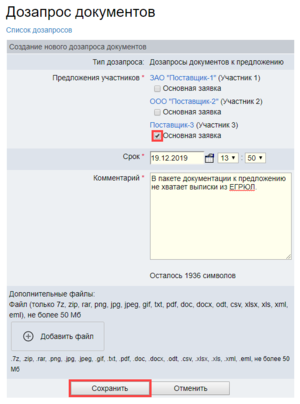
Отобразится страница с направленным дозапросом и уведомлением Дозапрос успешно сохранен.
Вы можете Редактировать или Отменить дозапрос до его закрытия или до истечения срока его действия с помощью соответствующих ссылок в столбце Действия.

3. После отправки участником запрашиваемых документов статус дозапроса меняется на Закрыт, и эти документы становятся доступны для скачивания в столбце Документы участника.

Выбор победителя и завершение процедуры
1. Для завершения процедуры поставьте отметку напротив лучшего из предложений в блоке Последние поступившие заявки и нажмите кнопку Завершить процедуру.
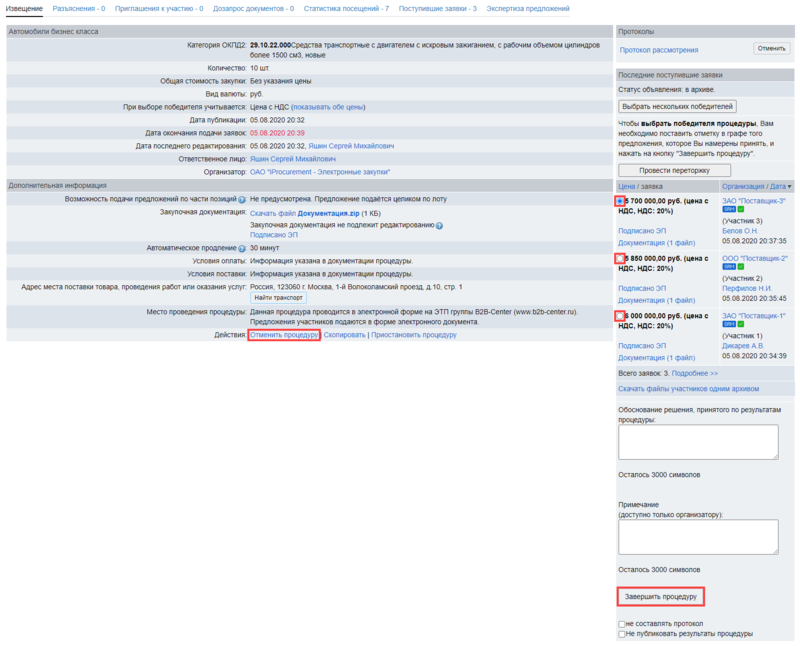
Если ни одно из предложений вас не устроило, вы можете Отменить процедуру, нажав соответствующую ссылку в строке Действия извещения.
- признать процедуру несостоявшейся без заключения договора с единственным участником;
- признать процедуру несостоявшейся и заключить контракт с единственным участником.
2. При наличии обоснований вы можете Изменить цену победителя с помощью соответствующей ссылки.
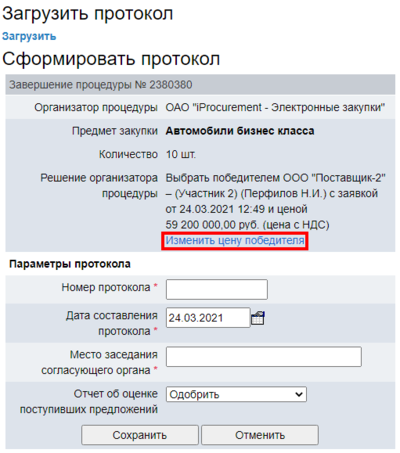
2.1. Заполните обязательные поля отобразившейся формы и загрузите файл с обоснованием изменения цены.
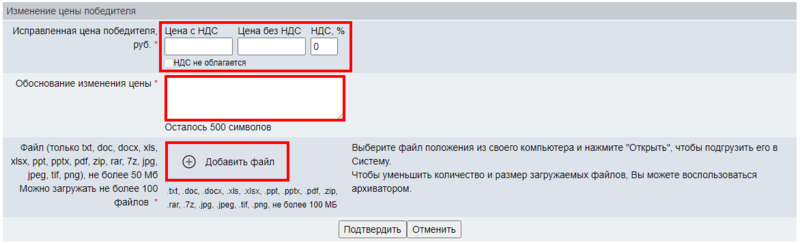
2.2. Нажмите кнопку Подтвердить. Отобразится страница извещения. Внесенные данные об изменении цены отобразятся на странице формирования итогового протокола в блоке Решение организатора процедуры, а также на странице извещения процедуры после ее завершения.
3. Заполните форму Параметры протокола и нажмите кнопку Сохранить. Отобразится форма Выбор согласующего органа.
4. Выберите комиссию из выпадающего списка и нажмите кнопку Сохранить.
5. Напишите при необходимости комментарий в отобразившемся текстовом поле и нажмите кнопку Разослать уведомления.
Отобразится форма голосования выбранной закупочной комиссии, которая будет заполняться данными по мере проведения голосования.
6. По окончании голосования нажмите кнопку Кворум имеется в форме Голосование.
7. Чтобы официально завершить процедуру и разослать уведомления участникам, нажмите кнопку Разослать уведомления.
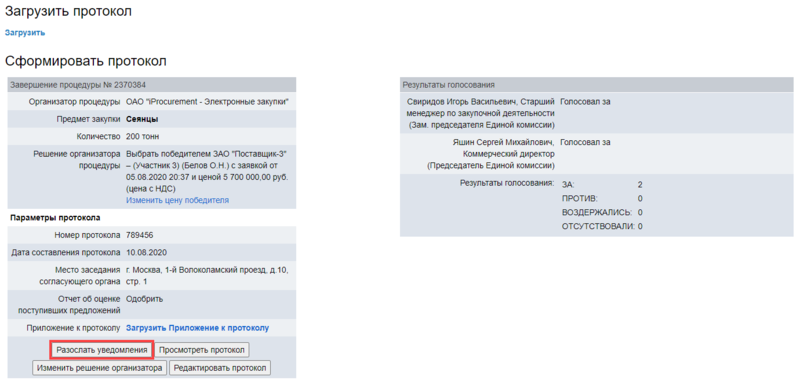
После утверждения итогового протокола и рассылки уведомлений процедура считается официально завершенной. Участники получают уведомления о завершении процедуры в раздел Список пришедших сообщений Личного кабинета и на электронные адреса. Итоги процедуры также отображаются на странице в таблице Последние поступившие заявки.
Выбор основного и резервных победителей
1. Чтобы перейти к выбору победителей и формированию итогового протокола, нажмите кнопку Завершить процедуру на странице .
1.1. Если ни одно из предложений вас не устроило, вы можете Отменить процедуру, нажав соответствующую ссылку в строке Действия извещения.
2. Выберите основного победителя, а также резервных, установив соответствующие отметки в строках участников процедуры, заполните при необходимости текстовые поля формы, нажмите кнопку Завершить процедуру и подтвердите действие.
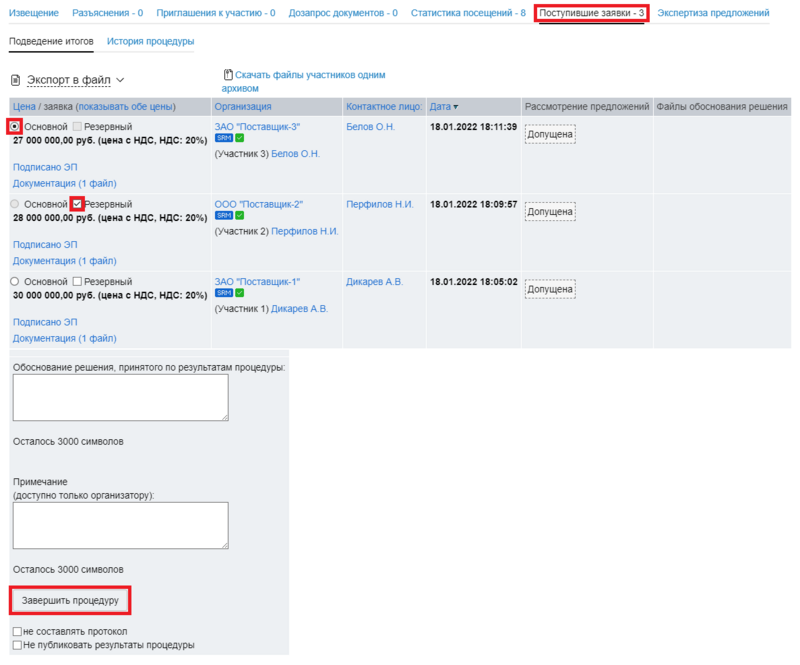
- признать процедуру несостоявшейся без заключения договора с единственным участником;
- признать процедуру несостоявшейся и заключить контракт с единственным участником.
3. При наличии обоснований вы можете Изменить цену победителя или Изменить цену резервных победителей с помощью соответствующих ссылок.
3.1. Заполните обязательные поля отобразившейся формы, загрузите файл с обоснованием изменения цены и нажмите кнопку Подтвердить. Отобразится страница извещения. Внесенные данные об изменении цены отобразятся на странице формирования итогового протокола в блоке Решение организатора процедуры, а также на странице извещения процедуры после ее завершения.
4. Заполните форму Параметры протокола и нажмите кнопку Сохранить. Отобразится форма Выбор согласующего органа.
5. Выберите комиссию из выпадающего списка и нажмите кнопку Сохранить.
6. Напишите при необходимости комментарий в отобразившемся текстовом поле и нажмите кнопку Разослать уведомления>.
Отобразится форма голосования выбранной закупочной комиссии, которая будет заполняться данными по мере проведения голосования.
7. По окончании голосования нажмите кнопку Кворум имеется в форме Голосование.
8. Чтобы официально завершить процедуру и разослать уведомления участникам, нажмите кнопку Разослать уведомления.
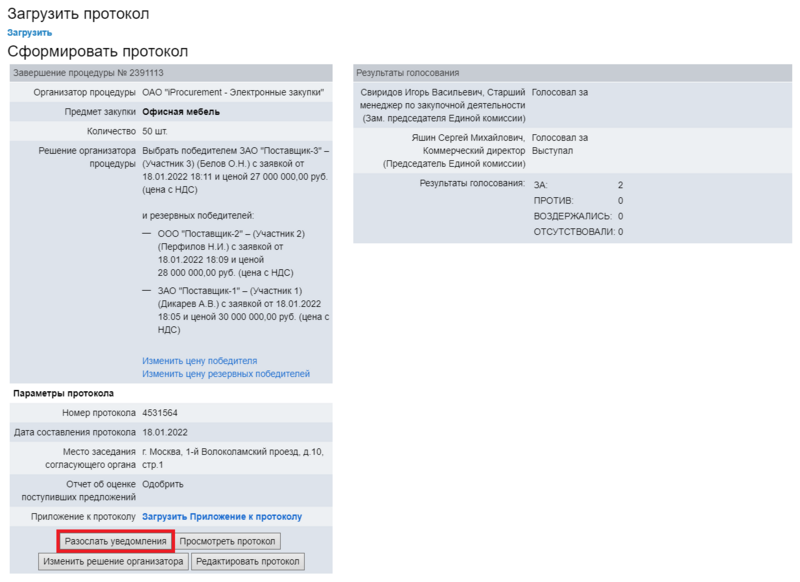
После утверждения итогового протокола и рассылки уведомлений процедура считается официально завершенной. Участники получают уведомления о завершении процедуры в раздел Список пришедших сообщений Личного кабинета и на электронные адреса. Итоги процедуры также отображаются на странице в таблице Последние поступившие заявки.